ServBay पर FacturaScripts प्रोजेक्ट बनाना और चलाना
FacturaScripts एक पावरफुल और लचीला ओपन सोर्स ERP (एंटरप्राइज रिसोर्स प्लानिंग) और CRM (कस्टमर रिलेशनशिप मैनेजमेंट) समाधान है, जो खास तौर पर छोटे-मझोले बिजनेस और फ्रीलांसरों के लिए उपयुक्त है। ServBay द्वारा दिए गए आसान लोकल वेब डेवलपमेंट एनवायरनमेंट की मदद से आप macOS या Windows सिस्टम पर FacturaScripts प्रोजेक्ट को आसानी से बना, टेस्ट और चला सकते हैं, वह भी बिना किसी जटिल सेटअप के।
यह गाइड आपको ServBay के जरिए FacturaScripts को लोकल मशीन पर इंस्टॉल एवं कॉन्फ़िगर करने की संपूर्ण प्रक्रिया चरण-दर-चरण समझाएगी।
FacturaScripts का परिचय
FacturaScripts एक ओपन सोर्स ERP और CRM सॉफ्टवेयर है, जो PHP और Bootstrap फ्रेमवर्क पर आधारित है। यह व्यवसायों को उनके मुख्य प्रक्रियाओं को प्रबंधित करने में मदद करता है, जैसे कि:
- चालान बनाना और प्रबंधन करना
- एकाउंटिंग
- इन्वेंट्री कंट्रोल
- ग्राहक और सप्लायर प्रबंधन
- प्रोजेक्ट मैनेजमेंट
- और भी बहुत कुछ, जो मॉड्यूल्स एवं प्लगइन्स के माध्यम से मिलता है...
एक सक्रिय ओपन सोर्स प्रोजेक्ट के रूप में, FacturaScripts को मज़बूत कम्युनिटी सपोर्ट प्राप्त है और यूज़र अपनी आवश्यकताओं के अनुसार प्लगइन्स के जरिए फीचर्स बढ़ा व बदल सकते हैं।
FacturaScripts की मुख्य खूबियां और लाभ
- ओपन सोर्स, निःशुल्क: कोई महँगी लाइसेंस फीस नहीं, स्वतंत्र रूप से इस्तेमाल, संशोधित और वितरित करें।
- कम्प्रीहेन्सिव फीचर्स: छोटे और मझोले उद्यमों की डेली ऑपरेशन्स के ज़्यादातर जरूरी फीचर्स उपलब्ध करवाता है।
- यूज़र-फ्रेंडली इंटरफेस: इसका इंटरफेस सरल और सहज है, जिससे सीखना आसान हो जाता है।
- बेहतर एक्सपैंडेबिलिटी: प्लगइन मार्केट और ओपन API के जरिए नए फीचर्स जोड़ें या अन्य सेवाओं से इंटीग्रेट करें।
- क्रॉस-प्लेटफ़ॉर्म एक्सेस: वेब आधारित तकनीक, जिससे किसी भी आधुनिक ब्राउजर वाले डिवाइस पर एक्सेस किया जा सकता है।
- एक्टिव कम्युनिटी: ग्लोबल डेवलपर कम्युनिटी से सहयोग और मदद प्राप्त करें।
- मल्टी-लैंग्वेज सपोर्ट: कई भाषाओं का सपोर्ट, जिससे विभिन्न क्षेत्रों के यूज़र्स इसे इस्तेमाल कर सकें।
ServBay में FacturaScripts चलाने के फायदे
ServBay डेवलपर्स के लिए बना एक लोकल वेब डेवलपमेंट एनवायरनमेंट है, जो PHP एप्स (जैसे FacturaScripts) को चलाने के लिए एक आदर्श प्लेटफॉर्म देता है। इसमें सभी जरूरी कंपोनेंट्स हैं—Apache/Nginx वेब सर्वर, मल्टीपल PHP वर्शन, MySQL/MariaDB/PostgreSQL डाटाबेस, Redis आदि—इनका प्रबंधन एक intuitive ग्राफिकल इंटरफेस से होता है।
ServBay में FacturaScripts चलाने के प्रमुख फायदे और स्टेप्स:
- इंटीग्रेटेड एनवायरनमेंट: ServBay में FacturaScripts के लिए आवश्यक सभी कोर कंपोनेंट्स (वेब सर्वर, PHP, डाटाबेस) प्री-इंस्टॉल और कंफिगर होते हैं। अलग-अलग सॉफ्टवेयर की मैन्युअल इंस्टालेशन की जरूरत नहीं।
- वर्शन मैनेजमेंट: अलग-अलग PHP वर्शन में आसानी से स्विच करें, ताकि कम्पेटिबिलिटी टेस्टिंग या विशेष जरूरतें पूरी हो सकें।
- डाटाबेस मैनेजमेंट: ServBay में phpMyAdmin या Adminer जैसे टूल्स हैं, जिससे FacturaScripts के लिए डाटाबेस और यूजर बनाना व प्रबंध करना आसान है।
- सरल साइट कॉन्फ़िगरेशन: ServBay के GUI से सेकंड्स में साइट बनाएं, डोमेन, रूट डाइरेक्टरी, वेब सर्वर और PHP वर्शन सेट करें।
- Hosts फाइल ऑटोमेशन: ServBay लोकल Hosts फाइल को ऑटोमैटिक मैनेज करता है, जिससे अपने कस्टम डोमेन (जैसे
facturascripts.servbay.demo) द्वारा साइट एक्सेस की जा सकती है। - SSL सपोर्ट: ServBay बिल्ट-इन User CA या पब्लिक ACME सर्विस द्वारा लोकल साइट्स के लिए SSL/HTTPS सेटअप, प्रोडक्शन एनवायरनमेंट की तरह।
ServBay में FacturaScripts चलाने के मुख्य स्टेप्स:
- FacturaScripts सोर्स कोड डाउनलोड करें।
- ServBay की वेबसाइट रूट डाइरेक्टरी में प्रोजेक्ट फोल्डर बनाएं।
- FacturaScripts के लिए आवश्यक MySQL डाटाबेस और यूजर बनाएं।
- ServBay से वेब सर्वर (Apache या Nginx) को प्रोजेक्ट डाइरेक्टरी से जोड़ें।
- ज़रूरी PHP एक्सटेंशन चालू करें।
- ब्राउजर से लोकल डोमेन पर विजिट कर FacturaScripts ऑनलाइन इंस्टॉलेशन विज़ार्ड पूरा करें।
प्री-रिक्विजिट्स
शुरू करने से पहले, सुनिश्चित करें कि आपके पास ये सारी शर्तें पूरी हैं:
- आपने macOS या Windows पर ServBay को सफलतापूर्वक डाउनलोड, इंस्टॉल और रन किया है। नवीनतम वर्शन के लिए ServBay की वेबसाइट पर जाएं।
- ServBay में चुना गया कोर सॉफ्टवेयर पैकेज (जैसे, Apache या Nginx, PHP वर्शन, MySQL या MariaDB डाटाबेस) चल रहे और सही से स्टार्टेड हैं।
- आपके पास बेसिक वेब डेवलपमेंट और डाटाबेस की जानकारी है।
FacturaScripts प्रोजेक्ट बनाना (Zip पैकेज द्वारा)
लोकल एनवायरनमेंट में FacturaScripts इंस्टॉल करने का यह सबसे आसान और तेज़ तरीका है।
FacturaScripts डाउनलोड करें:
- FacturaScripts की वेबसाइट के डाउनलोड पेज पर जाएं https://facturascripts.com/descargar।
- लेटेस्ट स्टेबल
.zipपैकेज खोजकर उसे macOS कंप्युटर में डाउनलोड करें।
प्रोजेक्ट डाइरेक्टरी बनाएं:
- Finder खोलें, और ServBay की लोकल साइट्स को रखने वाली रूट डाइरेक्टरी पर जाएं। डिफ़ॉल्ट और रिकमेंडेड डाइरेक्टरी है
/Applications/ServBay/www/। - उसमें एक नया फोल्डर बनाएं—मान लीजिए नाम है
facturascripts_project। - पूरा पाथ एक्साम्पल:
/Applications/ServBay/www/facturascripts_project
- Finder खोलें, और ServBay की लोकल साइट्स को रखने वाली रूट डाइरेक्टरी पर जाएं। डिफ़ॉल्ट और रिकमेंडेड डाइरेक्टरी है
फाइल्स अनजिप करें:
- डाउनलोड की गई FacturaScripts
.zipफाइल को ढूंढें और डबल-क्लिक करके अनजिप करें। - जो फाइल्स और फोल्डर मिलें (जैसे
index.php,Core,Dinamic,Pluginsआदि), उन्हें कॉपी या मूव करके/Applications/ServBay/www/facturascripts_projectफोल्डर में डाल दें।
- डाउनलोड की गई FacturaScripts
इनिशियल सेटअप (MySQL डाटाबेस कौन्फिगरेशन)
FacturaScripts को अपने डाटा, यूजर्स, सेटिंग्स आदि के लिए एक डाटाबेस चाहिए। हम ServBay के मैनेज किए गए MySQL या MariaDB पैकेज द्वारा डाटाबेस बनाएंगे। ServBay दोनों को पूरी तरह सपोर्ट करता है।
डेटाबेस पैकेज चालू करें:
- ServBay ऐप खोलें।
- लेफ्ट मेन्यू में "पैकेजेज़"-"MySQL" या "MariaDB" चुनें (जिस टाइप डाटाबेस चाहिए)।
- देख लें कि डाटाबेस पैकेज रनिंग में है। अगर नहीं, तो स्विच दबाकर स्टार्ट करें।
डाटाबेस और यूजर बनाएं:
- ServBay में मौजूद डेटाबेस मैनेजमेंट टूल्स, जैसे phpMyAdmin (आमतौर पर MySQL/MariaDB के साथ आता है) या कमांड लाइन (ServBay का टर्मिनल) से डाटाबेस और यूज़र बना सकते हैं। शुरुआती के लिए phpMyAdmin अधिक सहज है।
- phpMyAdmin द्वारा (सुझाया गया):
- ServBay इंटरफेस में "डाटाबेस" सेक्शन में जाएं। जो डाटाबेस पैकेज एक्टिव है (MySQL/MariaDB), उसके दायीं ओर phpMyAdmin आइकन पर क्लिक करें। ServBay ब्राउजर में phpMyAdmin का लॉगिन पेज खोल देगा।
- phpMyAdmin में लॉगिन करें। डिफॉल्ट तौर पर,
rootयूजर और वो पासवर्ड इस्तेमाल करें, जो आपने ServBay में सेट किया था। यदि पासवर्ड भूल गए, तो ServBay में डेटाबेस पैकेज डिटेल्स पेज पर "reset root password" का विकल्प मिलेगा। - लॉगिन के बाद, ऊपर "डाटाबेस" टैब चुनें।
- "Create database" फील्ड में डाटाबेस का नाम डालें—सुझाया गया नाम
facturascripts_servbay_dbताकि स्पष्टता और टकराव न हो। - सही कैरेक्टर सेट व कोलैशन चुनें—
utf8mb4_general_ciयाutf8mb4_unicode_ciबेहतर है (ज़्यादा कैरेक्टर्स व एमोजी सपोर्ट के लिए)। - "Create" पर क्लिक करें।
- यूजर बनाना (ऑप्शनल, पर सख्ती से सुझाया गया): डाटाबेस सिक्योरिटी बढ़ाने और ऐप को
rootसे दूर रखने के लिए, FacturaScripts के लिए अलग यूज़र बनाएं।- phpMyAdmin में होम पर जाएं, ऊपर "User accounts" टैब खोलें।
- "Add user account" पर क्लिक।
- यूज़रनेम डालें (जैसे
facturascripts_servbay_user)। - Hostname में
localhostया127.0.0.1रखें, ताकि यूज़र सिर्फ लोकल से जुड़े। - ज़ोरदार पासवर्ड बनाएं और कहीं सुरक्षित रखें।
- नीचे permissions में, या तो "Create database with same name and grant all privileges" चुनें या "Grant all privileges" को चुनें और डेटाबेस के नाम पर टिक करें।
- पेज के निचले हिस्से में "Go" दबाएं।
डाटाबेस कनेक्ट जानकारी नोट करें: FacturaScripts इंस्टॉलिंग में इसका उपयोग होगा—
- डाटाबेस नाम (जैसे,
facturascripts_servbay_db) - डाटाबेस यूज़रनेम (
facturascripts_servbay_user) - यूज़र पासवर्ड
- डाटाबेस होस्ट (
localhostया127.0.0.1) - डाटाबेस पोर्ट (MySQL/MariaDB के लिए आमतौर पर
3306; सही पोर्ट ServBay पैकेज लिस्टिंग में मिलेगा)
- डाटाबेस नाम (जैसे,
वेब सर्वर कॉन्फ़िगरेशन (Apache/Nginx)
अब ServBay को यह बताना होगा कि FacturaScripts प्रोजेक्ट किस वेब सर्वर (Apache या Nginx) से एक्सेस होगा। ServBay Apache और Nginx दोनों को पूरी सपोर्ट करता है।
वेब सर्वर पैकेज चालू करें:
- ServBay "पैकेज" GUI में देखें कि चुना गया वेब सर्वर (Apache/Nginx) रनिंग में है।
वेबसाइट जोड़ें:
- ServBay में लेफ्ट मेन्यू से "साइट्स" चुनें।
- साइट लिस्टिंग के ऊपर "+" दबाकर नया साइट कॉन्फ़िगरेशन बनाएं।
- जो विंडो खुले उसमें लिखें:
- नाम: उदाहरण
FacturaScripts Demo Site। - डोमेन: लोकल साइट के लिए डोमेन—
facturascripts.servbay.demo(ServBay की बेस्ट प्रैक्टिस के अनुसार)। - साइट टाइप:
PHPचुनें। - रूट डाइरेक्टरी: "ब्राउज़/चुनें" दबाकर
/Applications/ServBay/www/facturascripts_projectचुनें। ध्यान दें: कुछ फ्रेमवर्क्स में सब-डाइरेक्टरी (जैसे,public/web) रूट होती है, लेकिन FacturaScripts आमतौर पर प्रोजेक्ट रूट ही रहता है। आधिकारिक डॉक्यूमेंटेशन देखें। - PHP वर्शन: FacturaScripts के कम्पेटिबल लेटेस्ट वर्शन को चुनें—PHP 8.1, 8.2 या उससे ऊपर। ServBay में आप कई PHP वर्शन चुन व बदल सकते हैं।
- अन्य सेटिंग्स: आमतौर पर डिफॉल्ट रखें। SSL/HTTPS, CORS आदि एडवांस्ड विकल्प भी मौजूद हैं।
- नाम: उदाहरण
सेटिंग्स सेव करें व Hosts अपडेट करें:
- सबकुछ भरने के बाद "Add" या "Save" पर क्लिक करें।
- ServBay वेब सर्वर का वर्चुअल होस्ट या सर्वर ब्लॉक ऑटोमैटिक सेट कर देगा, साथ ही system
hostsफाइल को एडिट करने अधिकार मांगेगा। इससेfacturascripts.servbay.demoडोमेन लोकल IP (127.0.0.1) पर मैप हो जाएगा। ब्राउज़र से सीधे इस डोमेन द्वारा साइट ऐक्सेस हो सकेगी।
PHP एक्सटेंशन जांचें और चालू करें:
- FacturaScripts को कुछ विशेष PHP एक्सटेंशन चाहिए—जैसे,
pdo_mysql,gd,intl,zip,xml,curlआदि। आमतौर पर ServBay में ये चालू रहते हैं, पर अगर इंस्टॉलेशन में कमी हो तो आपको फीचर ऑन करना होगा। - ServBay में PHP एक्सटेंशन चालू करने हेतु:
- ServBay लेफ्ट मेन्यू से "Languages" - "PHP" चुनें।
- जिस PHP वर्शन का साइट में चयन किया है (जैसे PHP 8.2), उसे चुनें।
- "Extensions" टैब पर जाएं।
- सूची में जिसके आगे टिक बॉक्स है, उसे चेक करके चालू करें।
- "Apply" या "Save" दबाएं। कुछ एक्सटेंशन के लिए PHP सर्विस रीस्टार्ट करें—यह काम आप PHP वर्शन के रीस्टार्ट बटन से कर सकते हैं।
- FacturaScripts को कुछ विशेष PHP एक्सटेंशन चाहिए—जैसे,
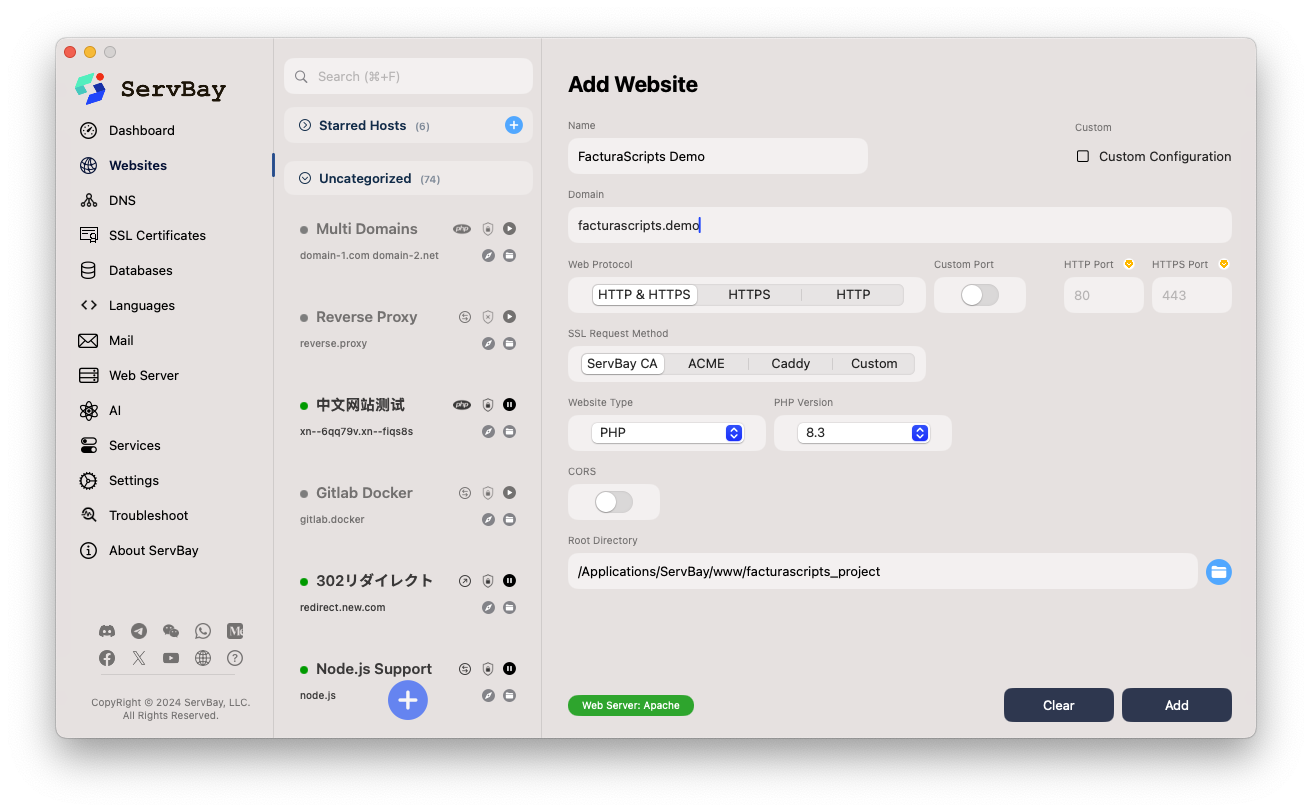 ServBay वेबसाइट कॉन्फ़िगरेशन इंटरफ़ेस उदाहरण
ServBay वेबसाइट कॉन्फ़िगरेशन इंटरफ़ेस उदाहरण
साइट एक्सेस करके FacturaScripts इंस्टालेशन पूरा करें
अब आपका ServBay एनवायर्नमेंट FacturaScripts चलाने के लिए तैयार है। FacturaScripts की ऑनलाइन इंस्टॉलेशन विज़ार्ड शुरू करें।
ब्राउज़र खोलें: कोई भी पसंदीदा वेब ब्राउज़र (Chrome, Firefox, Safari) खोलें।
पता डालें: जिस डोमेन को आपने चुना—
http://facturascripts.servbay.demo—ब्राउज़र के एड्रेस बार में डालें। SSL सेटअप हो तो,https://facturascripts.servbay.demoभी ट्राई करें। Enter दबाएं।FacturaScripts इंस्टॉलेशन विज़ार्ड:
- अगर ServBay की साइट सेटिंग, Hosts फाइल एडिट और वेब सर्वर/PHP सर्विस सही तरीके से रनिंग हो, तो आपको ब्राउज़र में FacturaScripts वेलकम या इंस्टालेशन पेज दिखेगा।
- भाषा चुनें: इंटरफ़ेस भाषा चुने।
- सिस्टम चैक: इंस्टालर ऑटोमैटिक PHP वर्शन, एक्सटेंशन, डाइरेक्टरी परमिशन आदि की जांच करेगा। सही सेटअप हो तो सब ग्रीन हो। अगर एरर/चेतावनी आए, तो ServBay की सेटिंग्स, एक्सटेंशन/फोल्डर परमिशन को चैक करें।
- डाटाबेस सेटअप: यहाँ आप वह जानकारी डालें जो उपर बताई गई—
- डाटाबेस टाइप: MySQL चुनें।
- होस्ट:
localhostया127.0.0.1। - पोर्ट:
3306(या ServBay में जो दिखे)। - डाटाबेस नाम:
facturascripts_servbay_db। - यूज़र:
facturascripts_servbay_user। - पासवर्ड: जो सेट किया था।
- टेबल प्रीफिक्स: डिफॉल्ट
fs_या इच्छानुसार बदलें।
- एडमिन अकाउंट: FacturaScripts के एडमिन का यूज़रनेम, पासवर्ड, ईमेल सेट करें—स्ट्रांग पासवर्ड रखें और याद रखें।
- इंस्टालेशन: सब चैक करके इंस्टाल पर क्लिक करें। सब डाटाबेस टेबल, सेटिंग, कंफिग फाइल लिख देगा।
इंस्टालेशन पूरा:
- इंस्टॉल हो जाने पर सुरक्षा के लिए प्रोजेक्ट के रूट डायरेक्टरी का
installफोल्डर डिलीट करने का कहा जा सकता है। तदनुसार डिलीट करें। - अब आप
http://facturascripts.servbay.demoपर लॉगिन पेज देख सकते हैं—अपने एडमिन अकाउंट से लॉगिन करके सिस्टम इस्तेमाल शुरू करें।
- इंस्टॉल हो जाने पर सुरक्षा के लिए प्रोजेक्ट के रूट डायरेक्टरी का
अक्सर पूछे जाने वाले सवाल (FAQ)
- सवाल: FacturaScripts इंस्टालर PHP एक्सटेंशन की कमी बता रहा है?
- जवाब: ServBay ऐप खोलें, लेफ्ट मेन्यू में "Languages"-"PHP" चुनें, आपके चुने PHP वर्शन पर जाएं, "Extensions" टैब खोलें। जो एक्सटेंशन मिसिंग है, उसे टिक करके "Apply" दबाएं और PHP सर्विस रीस्टार्ट करें।
- सवाल:
facturascripts.servbay.demoखोलने पर "Forbidden"/ब्लैंक पेज दिखता है?- जवाब: वेब सर्वर (Apache/Nginx) और PHP सर्विस ServBay में चालू है या नहीं चैक करें। साइट सेटिंग में "रूट डायरेक्टरी" सही है या नहीं (
/Applications/ServBay/www/facturascripts_project) जांचें। ब्लैंक पेज के लिए PHP लॉग देखें, "Forbidden" के लिए फाइल परमिशन ज़रूरी है—फाइलें औरDinamicआदि फोल्डर्स सर्वर यूज़र के लिए रीड/राइटेबल हों।
- जवाब: वेब सर्वर (Apache/Nginx) और PHP सर्विस ServBay में चालू है या नहीं चैक करें। साइट सेटिंग में "रूट डायरेक्टरी" सही है या नहीं (
- सवाल: FacturaScripts डाटाबेस कनेक्शन फेल?
- जवाब: MySQL/MariaDB पैकेज ServBay में रनिंग है या नहीं, और पोर्ट (
3306) क्या सही है, देखें। इंस्टॉलेशन में जो जानकारी डाली है—होस्ट, पोर्ट, डाटाबेस नाम, यूज़र व पासवर्ड—ServBay में बनाई गई जानकारी से मिलाएं।
- जवाब: MySQL/MariaDB पैकेज ServBay में रनिंग है या नहीं, और पोर्ट (
निष्कर्ष
ServBay की मदद से macOS पर FacturaScripts इंस्टॉल और चलाना बेहद सरल है। ServBay सभी आवश्यक कंपोनेंट्स (वेब सर्वर, PHP, डाटाबेस) एक ग्राफिकल इंटरफेस के तहत देता है, जिससे कंफिगरेशन आसान हो जाती है। इस गाइड के स्टेप्स फॉलो करके आप जल्दी से FacturaScripts का लोकल डेवलपमेंट या टेस्टिंग एनवायरनमेंट तैयार कर सकते हैं, और बिजनेस मैनेजमेंट व फीचर्स की खोज पर ध्यान केंद्रित कर सकते हैं। ServBay की लचीलापन और कार्य-क्षमता आपकी लोकल विकास गति को कई गुना बढ़ा देती है।

